在Excel表格中取消链接符,你可以通过以下几种方法:手动取消链接、使用快捷键、批量取消链接、利用VBA代码。
手动取消链接最为简单,只需右键点击链接单元格并选择取消链接即可。接下来,我将详细介绍这种方法。
手动取消链接:这种方法最简单快捷,适用于少量链接的情况。右键单击包含链接的单元格,选择“取消超链接”。这样,链接就被移除了,但单元格中的文本仍然保留。
一、手动取消链接
手动取消链接是最直接的方法,适用于处理单个或少量链接的情况。
1. 如何手动取消单个链接
在Excel中,手动取消单个链接的步骤如下:
右键单击包含链接的单元格。
在弹出的菜单中,选择“取消超链接”选项。
这种方法非常直观,适合在处理链接数量较少的情况下使用。但如果你的工作表中有大量链接,手动取消链接可能会变得非常耗时。
2. 逐个取消多个链接
如果你需要逐个取消多个链接,可以重复上述步骤。虽然这种方法简单,但在面对大量链接时,效率并不高。为了提高效率,你可以考虑使用批量取消链接的方法。
二、使用快捷键
使用快捷键可以快速取消链接,特别是在处理大量链接时非常有用。
1. 快捷键的使用方法
在Excel中,快捷键可以极大地提高工作效率。取消链接的快捷键为:
选中包含链接的单元格。
按下快捷键组合 Ctrl + K 打开“插入超链接”对话框。
按下快捷键组合 Alt + R,然后按下 Enter 键。
这样,链接就会被取消,文本仍然保留。
2. 批量使用快捷键取消链接
如果你的工作表中有多个链接需要取消,可以先选中所有包含链接的单元格,然后使用上述快捷键组合逐个取消链接。虽然快捷键可以提高效率,但仍然需要逐个处理每个链接。
三、批量取消链接
当你需要取消大量链接时,批量取消链接的方法可以大大提高效率。
1. 使用查找和替换功能
Excel的查找和替换功能可以用于批量取消链接。步骤如下:
按下快捷键 Ctrl + H 打开“查找和替换”对话框。
在“查找内容”框中输入 http:// 或 https://(假设你的链接都是以这些前缀开头)。
在“替换为”框中留空。
点击“全部替换”按钮。
这种方法可以快速替换掉所有链接前缀,从而取消链接。
2. 使用宏批量取消链接
如果你熟悉VBA(Visual Basic for Applications),可以编写宏来批量取消链接。以下是一个简单的VBA代码示例:
Sub RemoveHyperlinks()
Dim ws As Worksheet
For Each ws In ThisWorkbook.Worksheets
ws.Hyperlinks.Delete
Next ws
End Sub
此代码将遍历工作簿中的所有工作表,并删除所有链接。将代码粘贴到VBA编辑器中,运行宏即可批量取消链接。
四、利用VBA代码
VBA代码提供了更高级的解决方案,适用于需要定制化处理的情况。
1. 编写VBA代码取消链接
使用VBA代码可以实现更加灵活的操作。例如,你可以编写代码仅删除特定列或特定范围内的链接。以下是一个示例代码:
Sub RemoveHyperlinksInRange()
Dim rng As Range
Set rng = Selection
rng.Hyperlinks.Delete
End Sub
此代码将删除当前选中范围内的所有链接。先选中需要处理的单元格范围,然后运行此宏即可。
2. 定制化VBA代码
你还可以根据需要定制VBA代码。例如,仅删除特定列的链接:
Sub RemoveHyperlinksInColumn()
Dim ws As Worksheet
Dim col As Range
Set ws = ThisWorkbook.Sheets("Sheet1")
Set col = ws.Columns("A")
col.Hyperlinks.Delete
End Sub
此代码将删除工作表“Sheet1”中A列的所有链接。你可以根据需要修改代码中的工作表名称和列号。
五、使用第三方工具
除了Excel自身提供的方法,市面上还有一些第三方工具可以帮助批量取消链接。
1. 第三方插件
一些Excel插件可以提供批量取消链接的功能。例如,Kutools for Excel 是一个功能强大的插件,提供了多种实用工具,包括批量取消链接。
2. 在线工具
还有一些在线工具可以将Excel文件上传并处理链接。虽然这些工具可能不如本地插件方便,但在某些情况下可能会有用。
六、预防链接的生成
为了减少以后工作中需要取消链接的频率,可以采取一些预防措施。
1. 关闭自动生成链接功能
Excel默认会将输入的网址自动转换为链接。你可以关闭此功能:
点击“文件”菜单,选择“选项”。
在“Excel 选项”对话框中,选择“校对”选项卡。
点击“自动更正选项”按钮。
在“自动格式”选项卡中,取消勾选“Internet 及网络路径替换为超链接”。
2. 使用文本格式输入网址
如果你不希望Excel自动将网址转换为链接,可以在输入网址前加上一个空格或将单元格格式设置为文本。这样,Excel将不会自动生成链接。
七、总结
在Excel表格中取消链接符的方法有很多,选择适合你需求的方法可以大大提高工作效率。手动取消链接、使用快捷键、批量取消链接、利用VBA代码,每种方法都有其优缺点,具体选择取决于你的实际情况。通过掌握这些技巧,你可以更高效地管理Excel中的链接,提高工作效率。
相关问答FAQs:
1. 如何在Excel表格中取消链接符?在Excel表格中取消链接符非常简单。只需按照以下步骤操作即可:
问题:在Excel中,如何取消单元格中的链接符?
只需选中包含链接符的单元格,然后点击鼠标右键,在弹出的菜单中选择“删除链接”选项即可取消链接符。
2. 如何取消Excel表格中单元格的链接符?如果您想取消Excel表格中特定单元格的链接符,只需按照以下步骤进行操作:
问题:我想取消某个特定单元格中的链接符,应该怎么做?
选中需要取消链接符的单元格,然后在Excel的菜单栏中选择“编辑”选项,在下拉菜单中选择“清除”选项,再选择“链接”即可取消链接符。
3. 如何批量取消Excel表格中的链接符?如果您希望一次性取消Excel表格中多个单元格的链接符,您可以尝试以下方法:
问题:我需要批量取消Excel表格中多个单元格的链接符,有什么快捷的方法吗?
选中需要取消链接符的单元格范围,然后按下键盘上的“Ctrl”和“K”键,或者在Excel的菜单栏中选择“编辑”选项,在下拉菜单中选择“清除”选项,再选择“链接”即可批量取消链接符。
原创文章,作者:Edit1,如若转载,请注明出处:https://docs.pingcode.com/baike/5007225